Cómo buscar en la web con ChatGPT mediante "Navega con Bing"
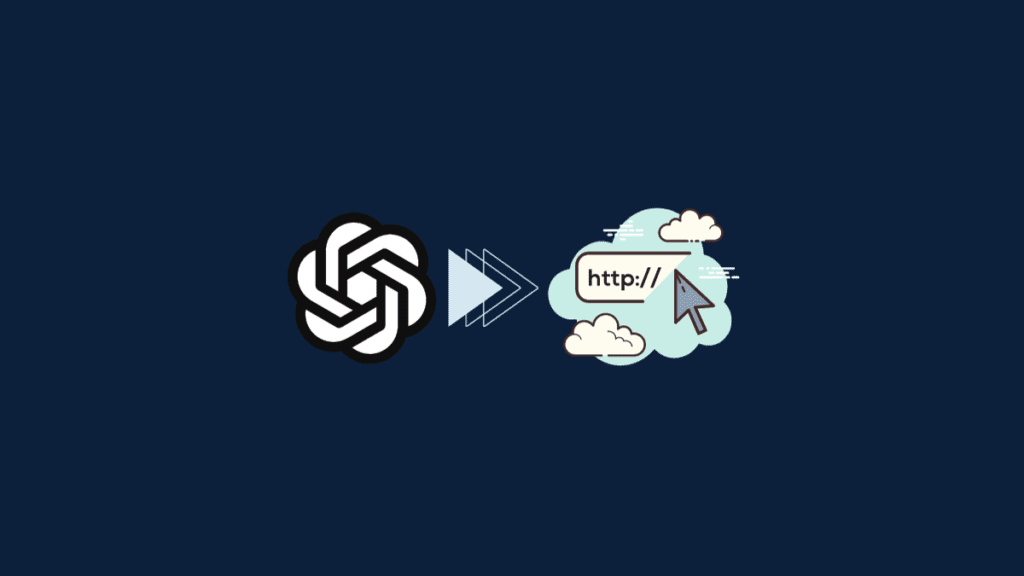
Qué saber
- En el sitio web de escritorio de ChatGPT, active "Navega con Bing" desde Configuración > Funciones beta > Navega con Bing. A continuación, seleccione "Navega con Bing" en GPT-4 en la página de inicio.
- En la aplicación de Android, toque el icono de hamburguesa en el extremo superior izquierdo > Configuración > Funciones beta > Navega con Bing. A continuación, seleccione "Navegación web" en GPT-4 en la página de inicio.
- En la aplicación iOS, toque los tres puntos en el extremo superior derecho > Configuración > Nuevas funciones > Navega con Bing. A continuación, seleccione "Navegación web" en GPT-4 en la página de inicio.
- Con "Navega con Bing", ChatGPT proporciona información actualizada para tus consultas, incluidas las últimas noticias y eventos.
- La navegación por Bing sólo está disponible para los usuarios de ChatGPT Plus y Enterprise.
ChatGPT puede volver a conectarse a Internet y navegar por la web para recuperar información y noticias en tiempo real. La función "Navega con Bing", actualmente disponible para los usuarios de ChatGPT Plus y Enterprise, permitirá al chatbot obtener información actual de sitios web autorizados y fiables y mejorar sus respuestas.
Aquí tiene todo lo que necesita saber para superar el corte de conocimiento de ChatGPT y empezar a navegar por la web con la navegación de ChatGPT con Bing.
Los usuarios de ChatGPT Plus y Enterprise pueden utilizar los siguientes métodos para habilitar la función "Navega con Bing" de ChatGPT en el sitio web de escritorio, así como en sus aplicaciones para Android e iOS.
Abra chat.openai.com en un navegador y haga clic en el icono de tres puntos junto a su nombre de usuario en la esquina inferior izquierda.
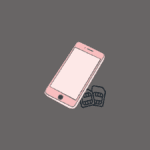
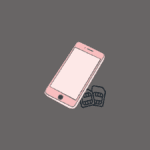
Seleccione Configuración y beta.
Hacer clic en Funciones beta.
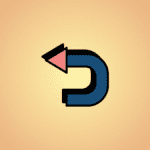
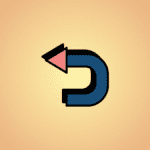
Activa Navega con Bing.
Ahora haga clic en GPT-4 en la parte superior y seleccione Navega con Bing (beta) desde el menú desplegable.
Ahora puede empezar a utilizar ChatGPT para obtener información en tiempo real de la web.
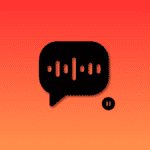
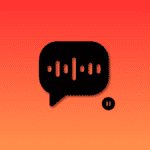
En la aplicación de Android de ChatGPT, toque el icono de hamburguesa (tres líneas horizontales) en el extremo superior izquierdo.
Seleccione Configuración.
Toque Funciones beta.
Activa Navega con Bing.
Cierre y vuelva a iniciar la aplicación. En la página de inicio, toque la opción GPT-4 en la parte superior.
Aquí, selecciona Navegación web (beta).
Y así, habrás activado Navega con Bing.
Los pasos para habilitar "Navega con Bing" en la aplicación ChatGPT de su iPhone son ligeramente diferentes, así que asegúrese de seguir los pasos que se indican a continuación:
Abra la aplicación ChatGPT y toque el icono de tres puntos en el extremo superior derecho.
Seleccione Configuración.
Toque Nuevas características.
Activa Navega con Bing.
Vuelve a la página de inicio. A continuación, toque GPT-4 en la cima.
Seleccione Navega con Bing.
Ahora ya está listo para buscar en la web en tiempo real con ChatGPT.
Cómo buscar en la web en tiempo real con ChatGPT
La función "Navega con Bing" funciona como era de esperar. Introduzca un mensaje en el campo de texto y si ChatGPT ve que su respuesta puede mejorar si incluye la información más reciente de la web, empezará a utilizar la búsqueda de Bing para encontrar información relevante para su consulta. Cuando lo haga, verá en Navegación mensaje.
Espere a que recoja información y decida qué fuente es la mejor para su consulta.
La respuesta de ChatGPT estará al día con la información más reciente. También verá un pequeño número de referencia al final.
Pase el cursor por encima para encontrar la fuente del contenido.
Para visitar el sitio web, basta con hacer clic en el enlace.
Puede utilizar la función "Navega con Bing" para evitar el corte de conocimiento de ChatGPT de enero de 2022. Esto significa que ahora puede utilizarlo para encontrar información y eventos que se produjeron después de esa fecha, así como para sus noticias diarias.
Sin embargo, a veces es posible que no pueda proporcionar información si el contenido se encuentra detrás de un muro de pago.
Anteriormente, la función "Navega con Bing" se eliminó porque muchos usuarios estaban persuadir al chatbot para obtener información con un muro de pago. Entonces sólo es comprensible que OpenAI no quiera correr estas posibilidades y haya realizado cambios para prohibir mostrar contenido de pago.
Aquellos que no tengan una cuenta de ChatGPT Plus o Enterprise tendrán que esperar un tiempo antes de poder acceder a la información actualizada con su función "Navega con Bing".
Preguntas frecuentes
Consideramos algunas preguntas frecuentes sobre la capacidad de ChatGPT de incluir información actualizada en sus respuestas.
¿Puede ChatGPT dar los últimos resultados web?
Sí, ChatGPT puede ofrecer los últimos resultados web con la nueva función "Navega con Bing".
¿Qué tan actual es la información en ChatGPT?
La fecha de corte de conocimiento de ChatGPT todavía es en septiembre de 2021 para los usuarios gratuitos. Para GPT-4, que es accesible para los usuarios de Plus, la fecha límite es en enero de 2022. Pero con la última versión beta de la función Navega con Bing, ahora puede omitir estas fechas de corte de conocimiento y obtener la información más reciente de ChatGPT. .
Actualmente, sólo los usuarios con cuentas de ChatGPT Plus y Enterprise pueden utilizar la función "Navega con Bing".
Cuando se lanzó por primera vez en junio, los usuarios encontraron formas de influir en ChatGPT para evitar los muros de pago y ofrecerles contenido de pago. "Para hacer bien a los propietarios de contenido", como dijo OpenAI, la función Navega con Bing se hizo al mes siguiente.
La incapacidad de acceder a la información en tiempo real en ChatGPT ha hecho que los chatbots de IA competidores avancen de más de una forma. Sin embargo, con el regreso de "Navega con Bing", OpenAI se convierte una vez más en el chatbot de IA preeminente.
Esperamos que esta guía le sea útil. ¡Hasta la próxima vez!
























Entradas Relacionadas